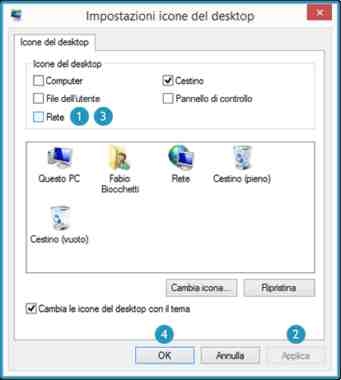Ho acquistato appositamente un mini router WiFi Xiaomi per preparare alcune istruzioni dettagliate per la configurazione di questo interessante router. A proposito, a giudicare dalle recensioni e dai commenti nei negozi online, il router Xiaomi è molto popolare. E questo non è nemmeno strano, per un piccolo prezzo otteniamo un router bello, potente e di alta qualità. Inoltre, il router è dual-band, ovviamente, con supporto per lo standard 802.11ac e persino con una porta USB. Sì, questo è un router cinese, ma Xiaomi è una buona compagnia e molto popolare.
Il router stesso di Xiaomi è molto bello, elegante e insolito. Rivedrò questo router in un articolo separato. E in questo articolo, voglio descrivere in dettaglio il processo di prima configurazione di un mini router WiFi Xiaomi. Ti mostrerò come connettere un router, configurare una rete Wi-Fi e Internet. Nel prossimo futuro, preparerò le istruzioni per impostare la condivisione di file su un'unità USB, firmware del router, ecc.
Pannello di controllo in cinese. Cosa fare, come cambiare la lingua?
Per quanto riguarda la configurazione mini WiFi Xiaomi, questo è molto probabilmente l'unico punto che può deluderti in questo router. Il fatto è che le impostazioni del router sono in cinese. Non c'è modo di scegliere il russo o anche l'inglese. Se vuoi che il pannello di controllo sia in russo, dovrai eseguire il flashing del router con firmware di terze parti (PandoraBox, Padavan). Il processo del firmware stesso è complesso. Forse ne scriverò in un articolo separato.
È possibile aggiungere l'inglese. È necessario modificare la regione in Europa nelle impostazioni Wi-Fi e aggiornare il firmware. Ne scriverò anche in un articolo separato. Bene, ti consiglio di non disturbarti e di configurare il mini router Xiaomi secondo le mie istruzioni. Cambia qualcosa se le impostazioni sono in inglese? Questo è un router, lo configuri e dimentichi questo pannello di controllo. E tutto è esattamente in quale lingua. La cosa principale è che Internet funziona bene e stabilmente.
Un altro punto, il router può essere configurato da smartphone o tablet tramite l'applicazione Mi Router. L'applicazione è in inglese, lì è tutto chiaro. Considereremo anche questa opzione alla fine di questo articolo.
Questa istruzione dovrebbe essere adatta non solo per il modello Xiaomi mini, ma anche per WiFi MiRouter 3 e Mi WiFi Nano.
Xiaomi Mi Router Mini: configurazione Wi-Fi e Internet
Innanzitutto, collega l'alimentazione al router e collega il cavo dal provider o modem alla porta "Internet".

Successivamente, dobbiamo andare alle impostazioni del router Xiaomi. Per prima cosa, esamineremo la prima configurazione da un computer (laptop). È possibile collegare il computer al router tramite cavo (sebbene non sia incluso alcun cavo) o tramite Wi-Fi. Immediatamente dopo l'accensione, apparirà una rete wireless con il nome "Xiaomi_some numbers". Non è protetto da password. Ci colleghiamo ad esso.
Se hai Internet direttamente attraverso il tuo router, ha senso configurarlo tramite il browser Chrome o il browser Yandex. Sanno come tradurre le pagine al volo. E il pannello di controllo sarà più intuitivo. La traduzione non è perfetta, ma è comunque migliore dei caratteri cinesi.
1Aprire un browser qualsiasi e accedere all'indirizzomiwifi.com (è indicato nella parte inferiore del router). O192.168.31.1... Puoi vedere l'articolo dettagliato in cui ho mostrato come andare su miwifi.com. Nella prima pagina, fai clic sul grande pulsante cinese 🙂 Questo è qualcosa come un contratto di licenza.

Successivamente, è necessario impostare il nome della rete Wi-Fi e la password. La password deve essere di almeno 8 caratteri. Poiché il router è dual-band, la password sarà la stessa per le reti su due frequenze. Può quindi essere modificato nel pannello di controllo. Continuiamo con la configurazione.

3Nella finestra successiva, dobbiamo impostare una password che proteggerà le impostazioni del router. Questa password dovrà essere specificata quando si accede alle impostazioni del router. Immettere la password e fare clic sul pulsante per continuare. Se vuoi che la password del router sia la stessa della password del Wi-Fi, puoi semplicemente selezionare la casella. Ma non consiglio di farlo.

4 Vediamo un messaggio che il router creerà due reti Wi-Fi a frequenze diverse, i loro nomi saranno indicati lì. Il router si riavvierà.

Dopo il riavvio, verrà visualizzata una rete Wi-Fi con il nome che abbiamo impostato durante il processo di configurazione. Connettiti a questa rete utilizzando la password impostata.
5Nella finestra delle impostazioni, se non l'hai ancora chiusa, puoi cliccare sul pulsante e apparirà un messaggio che ti chiederà di installare un'applicazione proprietaria sul tuo smartphone per controllare il router Xiaomi. Puoi installare questa applicazione nell'App Store o in Google Play se ne hai bisogno. Si chiama Mi Router. Di seguito ti mostrerò come configurare un router dal tuo telefono utilizzando questa applicazione.
Un punto importante! Se Internet tramite il router funziona già sui tuoi dispositivi, la configurazione del router Xiaomi è completata. Se vuoi, puoi andare alle sue impostazioni, ti mostrerò come farlo di seguito.
Se Internet tramite il router non funziona, quindi deve essere configurato.
Inserimento delle impostazioni del router Xiaomi e configurazione della connessione al provider
1 Di nuovo nel browser, vai amiwifi.com... Apparirà una richiesta di password. Immettere la password impostata durante la prima configurazione. Questa non è una password dal Wi-Fi, ma da un router.

2Per configurare Internet (connettersi al provider), andare alle impostazioni in una pagina separata, come mostrato di seguito. Seleziona il tipo di connessione dall'elenco. Molto probabilmente dovrai scegliere PPPoE. È solo che se avessi un tipo di connessione DHCP (IP dinamico), Internet tramite un router funzionerebbe senza configurazione. Puoi verificare il tipo di connessione con il tuo provider.

3Dopo aver scelto PPPoE, sarà necessario impostare i parametri necessari per la connessione. Questi parametri sono forniti dal provider Internet. Inoltre, molto probabilmente sono indicati nei documenti che ti sono stati forniti quando ti sei connesso a Internet.

4Se il provider utilizza il binding dell'indirizzo MAC, puoi modificarlo nella stessa pagina, di seguito. Basta scrivere il MAC richiesto. Oppure chiedi al provider di registrare l'indirizzo MAC del tuo router, che è indicato in questo campo, o sul case del dispositivo stesso.

Hai bisogno del router per connetterti a Internet e iniziare a distribuirlo ai tuoi dispositivi.
Configurazione di una rete wireless a 2,4 GHz e 5 GHz. Cambia password Wi-Fi
Se desideri modificare il nome della rete Wi-Fi, la password, il canale o, ad esempio, disattivare la rete a una frequenza di circa 5 GHz o 2,4 GHz, vai alle impostazioni e vai alla pagina come mostrato di seguito.

Se scorri la pagina sottostante, vedrai le impostazioni Wi-Fi 5G lì, per quanto ho capito le impostazioni della rete ospite e il cambio di regione.

Come puoi vedere, niente di complicato. Anche se le impostazioni sono in cinese.
La prima configurazione di un router Xiaomi da un telefono o tablet (Mi Router)
È inoltre possibile configurare il router da un dispositivo mobile. Per prima cosa devi installare il programma proprietario Mi Router sul tuo telefono. Lo installiamo da Google Play o dall'App Store. Se non vuoi installare l'applicazione, puoi configurarla tramite il browser del dispositivo mobile, come ho mostrato sopra.
Collega il tuo smartphone al router Xiaomi. La rete Wi-Fi avrà un nome standard e non sarà protetta da password. Inoltre, non dimenticare di connettere Internet al router.
Sul mio iPhone, subito dopo la connessione, è apparsa una finestra con le impostazioni per il router. E su Android, nel programma Mi Router, devi selezionare la voce "Configura un nuovo router". Indichiamo il luogo in cui è installato il router e premiamo il pulsante "Avanti".

Il router controllerà la connessione Internet e, se il provider utilizza una connessione DHCP, verrà visualizzato un messaggio che indica che Internet è connesso. Come il mio nello screenshot qui sotto. E se hai una tecnologia di connessione PPPoE, dovrai impostare alcuni parametri (login, password).
L'ultimo passaggio consiste nell'impostare una password per la rete Wi-Fi e modificare il nome della rete. Fornire queste informazioni e fare clic su "Fine".
Si noti che la password impostata sulla rete Wi-Fi verrà utilizzata anche per accedere alle impostazioni del router quando si accede al pannello di controllo su miwifi.com.

Ecco fatto, la configurazione del router è completa. Se qualcosa non ha funzionato, vai alle impostazioni tramite il browser e modifica i parametri necessari.
Anche senza il firmware del router in inglese o russo, può essere configurato senza problemi e tutto funzionerà. Sì, nelle ambientazioni, che sono molto difficili da capire in cinese. Anche l'inglese sarebbe più facile. Esiste una versione inglese del firmware originale, in un articolo separato ti mostrerò come installarlo.
Mi è piaciuto molto il router, sia esternamente che stabile. Scrivi il tuo feedback su questo modello, condividi suggerimenti e fai domande. Sono sempre felice di aiutare con consigli!